管理本機使用者
 建議變更
建議變更


存取「使用者」頁面
選擇*存取管理*>*使用者*。
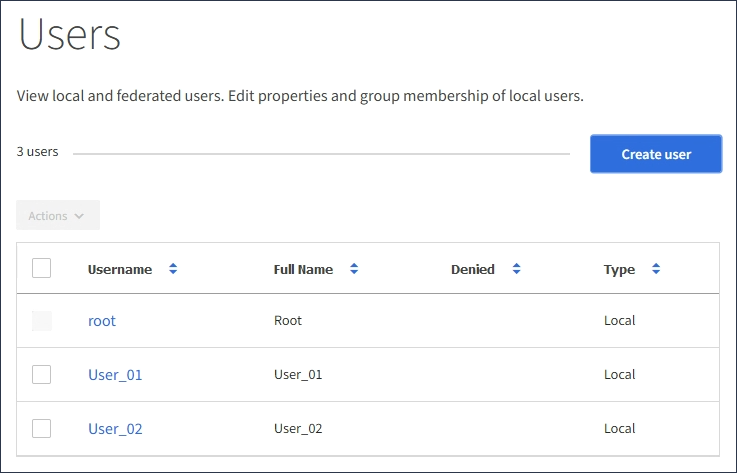
建立本機使用者
您可以建立本機使用者、並將其指派給一或多個本機群組、以控制其存取權限。
不屬於任何群組的S3使用者沒有套用管理權限或S3群組原則。這些使用者可能會透過儲存區原則授予S3儲存區存取權。
不屬於任何群組的Swift使用者不具備管理權限或Swift Container存取權。
-
選取*建立使用者*。
-
填寫下列欄位。
-
全名:此使用者的全名、例如、人員的名字和姓氏或應用程式的名稱。
-
使用者名稱:此使用者用來登入的名稱。使用者名稱必須是唯一的、而且無法變更。
-
密碼:使用者登入時使用的密碼。
-
確認密碼:在「密碼」欄位中輸入相同的密碼。
-
拒絕存取:如果您選取*是*、此使用者就無法登入租戶帳戶、即使該使用者仍屬於一或多個群組。
例如、您可以使用此功能暫時暫停使用者登入的能力。
-
-
選擇*繼續*。
-
將使用者指派給一或多個本機群組。
不屬於任何群組的使用者將沒有管理權限。權限是累積性的。使用者將擁有所屬所有群組的所有權限。
-
選取*建立使用者*。
由於快取、變更可能需要15分鐘才能生效。
編輯使用者詳細資料
當您編輯使用者的詳細資料時、可以變更使用者的全名和密碼、將使用者新增至不同的群組、以及防止使用者存取租戶。
-
在使用者清單中、選取您要檢視或編輯其詳細資料的使用者名稱。
或者、您也可以選取使用者的核取方塊、然後選取*「Actions」(動作)>「View user details」(檢視使用者詳細資料)*。
-
視需要變更使用者設定。
-
選取全名或編輯圖示、視需要變更使用者的全名
 在「總覽」區段中。
在「總覽」區段中。您無法變更使用者名稱。
-
在*密碼*索引標籤上、視需要變更使用者的密碼。
-
在*存取*索引標籤上、允許使用者登入(選取*否*)、或視需要禁止使用者登入(選取*是*)。
-
在*群組*索引標籤上、視需要將使用者新增至群組或從群組中移除使用者。
-
視需要為每個區段選取*儲存變更*。
由於快取、變更可能需要15分鐘才能生效。
-
複製本機使用者
您可以複製本機使用者、以更快建立新使用者。
-
在使用者清單中、選取您要複製的使用者。
-
選擇*複製使用者*。
-
修改新使用者的下列欄位。
-
全名:此使用者的全名、例如、人員的名字和姓氏或應用程式的名稱。
-
使用者名稱:此使用者用來登入的名稱。使用者名稱必須是唯一的、而且無法變更。
-
密碼:使用者登入時使用的密碼。
-
確認密碼:在「密碼」欄位中輸入相同的密碼。
-
拒絕存取:如果您選取*是*、此使用者就無法登入租戶帳戶、即使該使用者仍屬於一或多個群組。
例如、您可以使用此功能暫時暫停使用者登入的能力。
-
-
選擇*繼續*。
-
選取一或多個本機群組。
不屬於任何群組的使用者將沒有管理權限。權限是累積性的。使用者將擁有所屬所有群組的所有權限。
-
選取*建立使用者*。
由於快取、變更可能需要15分鐘才能生效。
刪除本機使用者
您可以永久刪除不再需要存取StorageGRID 該經銷帳戶的本機使用者。
使用租戶管理程式、您可以刪除本機使用者、但不能刪除同盟使用者。您必須使用同盟識別來源來刪除同盟使用者。
-
在使用者清單中、選取您要刪除之本機使用者的核取方塊。
-
選取*「動作*」>*「刪除使用者*」。
-
在確認對話方塊中、選取*刪除使用者*以確認您要從系統中刪除使用者。
由於快取、變更可能需要15分鐘才能生效。



